Файлы данных в электронной таблице
Важным преимуществом ЭТ по сравнению с другими программами электронных таблиц является возможность использования ее как форму представления и редактирования данных. Это особенно полезно для больших массивов структурированных данных, обрабатываемых одним определенным способом.
Как это делается
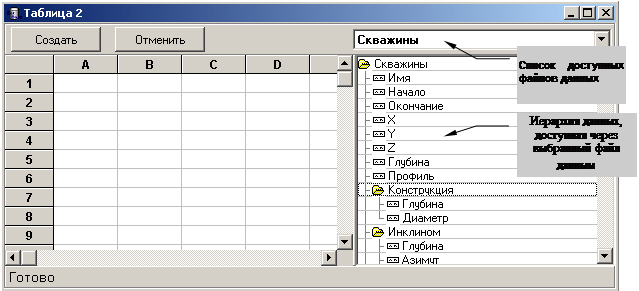 |
 Для начала создается новая электронная таблица через Главное окно проекта. Затем, на панели инструментов нажмите кнопку или выберите пункт меню Журнал|Создать.При этом электронная таблица переводится в режим построения отображения файлов БД.(рис 7.10)
Для начала создается новая электронная таблица через Главное окно проекта. Затем, на панели инструментов нажмите кнопку или выберите пункт меню Журнал|Создать.При этом электронная таблица переводится в режим построения отображения файлов БД.(рис 7.10) Рис 7.10
Общая последовательность действий такова:
1. Отметить в иерархии данных поля, которые необходимо отобразить (рис 6.8).
2. Расставить их в электронной таблице (рис 6.9)
3. Нажать кнопку Создать для создания отображения или кнопку Отмена в противном случае.
Каждый из пунктов подробно описан ниже.
Отметка полей в иерархии данных
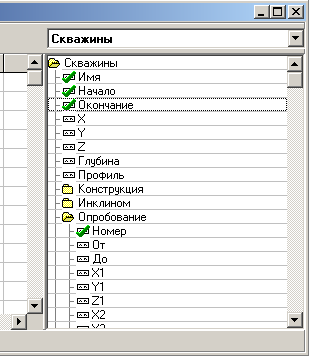 |
В иерархии Вы должны отметить поля, которые хотите отобразить в таблице. Для отметки поля нужно сделать двойной щелчок на нем или нажать клавишу Пробел. При повторном нажатии клавиши Пробел отметка с поля снимается. Вид иерархии БД с отметченными полями представлен на рис 7.11.
Рис 7.11
Самое верхнее отмеченное поле на каждом уровне иерархии называется ключевым. Основное отличие ключевых полей от остальных заключается в возможности изменения номера текущей отображаемой записи. С ключевым полем может быть связано любое количество отображаемых полей из числа имеющихся в файле данных. С ключевой ячейкой могут быть связаны не только отображаемые поля текущего файла данных, но и ключевые ячейки подчиненных файлов. Текущее отображаемое в ЭТ значение может быть отредактировано и сохранено в файле данных.
В приведенном выше примере отмечены для отображения поля: Имя, Начало, Окончание и Номер в файле Опробование. Ключевыми полями являются поле Имя (БД "Скважины") и поле Номер (БД Опробование). Таким образом, в электронной таблице мы получаем отображение сразу двух файлов данных..
Расстановка полей в таблице
Под расстановкой полей в электронной таблице подразумевается назначение каждому отмеченному полю конкретной ячейки для отображения. Эта операция выполняется с помощью мыши и заключается в следующем:
1. Подвести курсор мыши к отмеченному полю;
2. Нажать левую кнопку и удерживая ее переместить курсор мыши в область электронной таблицы. При этом сам курсор изменит свою форму на стрелку с прямоугольником.
3. Подвести курсор мыши к нужной ячейке и отпустить левую кнопку. При этом будет нарисована линия, соединяющая отмеченное поле и ячейку, а рядом с отмеченным полем будет выведено название ячейки для отображения.
Эту операцию нужно повторить для всех отмеченных полей. После назначения ячеек отмеченным полям окно электронной таблицы будет выглядеть примерно так, как показано на рис 7.12.
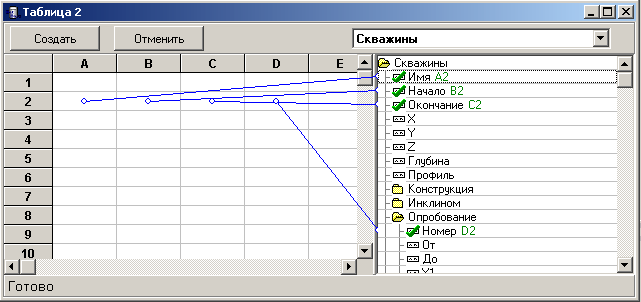
Рис 7.12
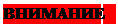 Если Вы не расставили поля сами, то ЭТ сделает это за Вас корректно. Но избегайте случаев, когда часть полей Вы расставили, а часть нет. Для полей с неуказанной ячейкой для отображения место будет подобранно автоматически, но при этом правильность работы программы не гарантируется. Поэтому, либо расставляйте все поля, либо не расставляйте вовсе. Избегайте назначения разным полям одной и той же ячейки. Это приведет к аварийному закрытию программы.
Если Вы не расставили поля сами, то ЭТ сделает это за Вас корректно. Но избегайте случаев, когда часть полей Вы расставили, а часть нет. Для полей с неуказанной ячейкой для отображения место будет подобранно автоматически, но при этом правильность работы программы не гарантируется. Поэтому, либо расставляйте все поля, либо не расставляйте вовсе. Избегайте назначения разным полям одной и той же ячейки. Это приведет к аварийному закрытию программы.
Создание отображения
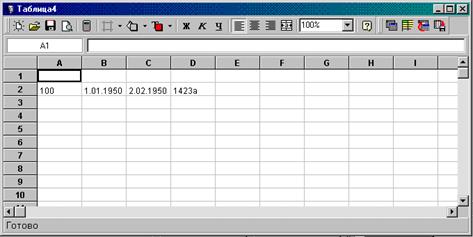 |
После отметки и расстановки полей Вы можете нажать кнопку Создать на панели инструментов для создания отображения выбранных полей в электронной таблице. Если Вы все сделали правильно, то электронная таблица будет выглядеть следующим образом (рис 7.13):
Рис 7.13
